 Begin 2013, na de originele Phantom 1 Phantom te hebben gevlogen, is nu in de uitverkoop! gedurende ongeveer 2 weken realiseerde ik me dat het toevoegen van een camera en het maken van stilstaande beelden terwijl ik zweef, zo leuk zou zijn. En snel daarna begon ik luchtpanorama's te maken.
Begin 2013, na de originele Phantom 1 Phantom te hebben gevlogen, is nu in de uitverkoop! gedurende ongeveer 2 weken realiseerde ik me dat het toevoegen van een camera en het maken van stilstaande beelden terwijl ik zweef, zo leuk zou zijn. En snel daarna begon ik luchtpanorama's te maken. Vandaag wil ik u door het proces leiden van het maken van enkele luchtpanorama's. Het proces is heel eenvoudig; zowel het maken van de beelden als het verwerken ervan. Maar er zijn enkele tips en trucs voor alles.
Fotografeer eerst en vooral altijd in RAW of RAW &JPEG-modus. Je wilt het .dng-bestand echt beschikbaar hebben, omdat het veel meer gegevens bevat en je echt aardig postproductiewerk kunt doen met .dng-bestanden.
Om een panorama te maken heb je ook een aantal naaisoftware. Er zijn er verschillende, zoals Adobe Lightroom, Photoshop, en zelfs Adobe Bridge/Camera RAW heeft een stitching-functie. PTgui is een andere. Als u niet bekend bent met een van deze producten, zijn er geweldige tutorials online.
Laten we nu mijn proces bekijken en misschien zijn er enkele nuttige informatie voor u erin.
Ik heb meestal een idee van wat ik wil vastleggen in mijn luchtpanorama. Er zijn echter momenten waarop ik een idee heb en dan ben ik in de lucht en zie ik iets heel anders. Ik hou ervan als dat gebeurt. Heb dus een open geest.
Zodra ik klaar ben om mijn panorama te starten, kan ik laat mijn hoogwerker een paar seconden zweven zodat hij waterpas komt te staan. Ik gier naar het begin van mijn panorama, het gebied waar ik wil dat het begint. Dat kan zowel aan de linker- als aan de rechterkant zijn. Ik controleer dan mijn belichtingsinstellingen; Ik heb de neiging om mijn afbeeldingen enigszins onderbelicht te houden, omdat het voor mij gemakkelijker is om de schaduwen naar voren te brengen dan om de hooglichten te kalmeren. Afhankelijk van de lichtsituatie ga ik misschien zelfs naar de 3 of 5 beeldbracket stand.
Stel dat ik een luchtpanorama maak met de ondergaande zon achter een prachtig gebouw en ik wil zowel de hoogtepunten van de lucht als de schaduwen/donkere delen van het gebouw behouden. Ik zou de functie voor bracketing van 3 of 5 afbeeldingen gebruiken en elke afbeelding van het panorama op die manier nemen.
Hoe dan ook, na de eerste foto graai ik naar het platform voorzichtig naar de zijkant, maar gebruik 1/3 overlap. In de DJI Go-app kun je de Grid-functie activeren (Foto/Video-menu, onder het gedeelte Tool). Dat raster helpt je om voldoende overlay te behouden. Zorg ervoor dat je je vliegtuig alleen draait/giert en dat je niet uit positie beweegt (omhoog/omlaag, vooruit/achteruit of links/rechts). Dat blijf je doen totdat je de beelden voor je panorama hebt. Houd altijd een overlap van 1/3 tussen opnamen.
Denk niet dat je er maar één kunt doen rij. Aan het einde van het panorama kun je de camera omhoog (voor meer lucht) of omlaag (voor meer grond) kantelen en weer naar de overkant gaan. Dat geeft je twee rijen afbeeldingen om aan elkaar te naaien.
1. Zonsopgangpanorama
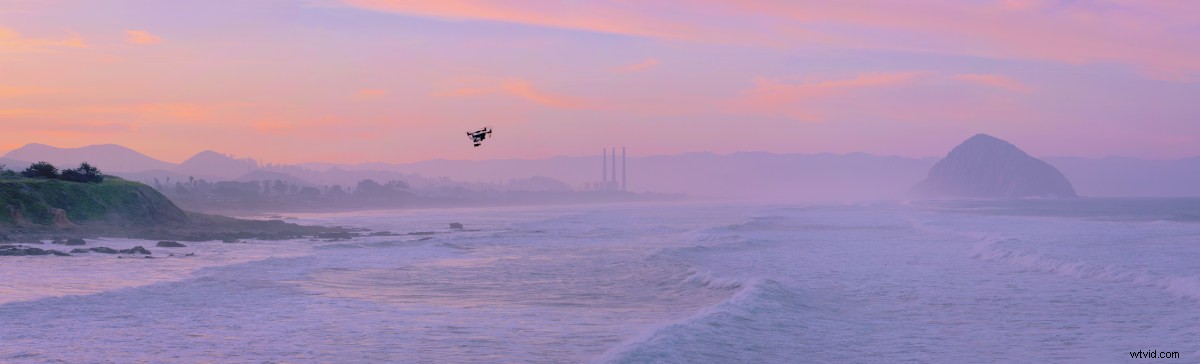 Diafragma:4 sluitertijd:1/580s ISO:100 Type:Inspire 1 Pro Hier is een eenvoudig panorama met een beetje een andere Inspire vliegt er doorheen. Om ervoor te zorgen dat de Inspire verschijnt, moet u ervoor zorgen dat de Inspire slechts op één afbeelding staat en dat de andere afbeeldingen die dat gebied bedekken en overlappen, in dat gebied worden uitgesneden. Anders wordt het bewegende object niet weergegeven in uw uiteindelijke panorama.
Diafragma:4 sluitertijd:1/580s ISO:100 Type:Inspire 1 Pro Hier is een eenvoudig panorama met een beetje een andere Inspire vliegt er doorheen. Om ervoor te zorgen dat de Inspire verschijnt, moet u ervoor zorgen dat de Inspire slechts op één afbeelding staat en dat de andere afbeeldingen die dat gebied bedekken en overlappen, in dat gebied worden uitgesneden. Anders wordt het bewegende object niet weergegeven in uw uiteindelijke panorama. 2. Zeer brede panorama's
 Diafragma:2.8 Sluitertijd:1/1250s ISO:100 Type:Phantom 4 Er zijn tijden dat ik het erg leuk vind om te doen een zeer breed panorama - zelfs een 360 graden. Dat is echt leuk als je de "cirkel" plat maakt tot een doorlopende afbeelding en je een aantal interessante dingen kunt doen. Ik hou ervan om een onderwerp dichter bij de camera te houden dan de rest. In dit voorbeeld is de bergtop aan de linkerkant dichterbij en geeft het dus wat diepte.
Diafragma:2.8 Sluitertijd:1/1250s ISO:100 Type:Phantom 4 Er zijn tijden dat ik het erg leuk vind om te doen een zeer breed panorama - zelfs een 360 graden. Dat is echt leuk als je de "cirkel" plat maakt tot een doorlopende afbeelding en je een aantal interessante dingen kunt doen. Ik hou ervan om een onderwerp dichter bij de camera te houden dan de rest. In dit voorbeeld is de bergtop aan de linkerkant dichterbij en geeft het dus wat diepte. 3. Laag bij de grond Panorama
 Diafragma:2.8 Sluitertijd:1/50s ISO:159 Type:Phantom 4-panorama's hoeven niet altijd hoog in de lucht gebeuren. Soms lager bij de grond, maar toch merkbaar boven ooghoogte, zorgt voor een heel mooi uitzicht. In dit panorama laten de leidende lijnen van het spoor en het wandelpad, evenals de weg aan de linkerkant, je ogen afdwalen naar het midden van het beeld. Daar kan de kijker verkennen en zien wat er aan de hand is. Het gebruik van leidende lijnen helpt om de focus op een bepaald gebied te houden of te sturen.
Diafragma:2.8 Sluitertijd:1/50s ISO:159 Type:Phantom 4-panorama's hoeven niet altijd hoog in de lucht gebeuren. Soms lager bij de grond, maar toch merkbaar boven ooghoogte, zorgt voor een heel mooi uitzicht. In dit panorama laten de leidende lijnen van het spoor en het wandelpad, evenals de weg aan de linkerkant, je ogen afdwalen naar het midden van het beeld. Daar kan de kijker verkennen en zien wat er aan de hand is. Het gebruik van leidende lijnen helpt om de focus op een bepaald gebied te houden of te sturen. 4. Panorama veranderd in kleine planeet
 Diafragma:2.8 Sluitertijd:1/6900s ISO:100 Type:Phantom 2 Vision/Vision+ Er zijn tijden dat ik gebruik een panorama en verander het in een Tiny Planet. Ik hou van de look en feel van een Tiny Plant en dat is vooral het geval als je een panorama hebt waarbij sommige structuren boven het gezichtspunt uitstijgen. In dit geval is het gebouw van de skyline hoger dan de locatie waar het panorama is genomen. Wanneer het wordt omgezet in een Tiny Planet, ziet dat er echt goed uit. Laten we eens kijken wat eruit komt.
Diafragma:2.8 Sluitertijd:1/6900s ISO:100 Type:Phantom 2 Vision/Vision+ Er zijn tijden dat ik gebruik een panorama en verander het in een Tiny Planet. Ik hou van de look en feel van een Tiny Plant en dat is vooral het geval als je een panorama hebt waarbij sommige structuren boven het gezichtspunt uitstijgen. In dit geval is het gebouw van de skyline hoger dan de locatie waar het panorama is genomen. Wanneer het wordt omgezet in een Tiny Planet, ziet dat er echt goed uit. Laten we eens kijken wat eruit komt. 5. Panorama veranderd in kleine planeet
 Diafragma:2.8 Sluitertijd:1/3400s ISO:100 Type:Phantom 2 Vision/Vision+ En hier is het - door de afbeelding in een Tiny Planet te veranderen, kun je leuke uitzichten creëren, waardoor de kijker denkt dat deze plek zijn eigen kleine wereld is.
Diafragma:2.8 Sluitertijd:1/3400s ISO:100 Type:Phantom 2 Vision/Vision+ En hier is het - door de afbeelding in een Tiny Planet te veranderen, kun je leuke uitzichten creëren, waardoor de kijker denkt dat deze plek zijn eigen kleine wereld is. 6. Rechte lijnen in panorama's
 Diafragma:2.8 Sluitertijd:1/6000s ISO:100 Type:Phantom 2 Vision/Vision+\ Vanwege de manier van panorama maken (zweven en alleen het platform van links naar rechts of van rechts naar links gieren) betekent dat objecten voor het platform veranderen door de kijkhoek. Wat in werkelijkheid een rechte lijn is, wordt in een panorama een gebogen lijn. Persoonlijk vind ik dat leuk omdat het enige creativiteit mogelijk maakt. Hier plaatste ik de Phantom recht voor de vuurtoren en gierde toen naar links. Tijdens het naaien wordt de pier "buigen", die de oceaan in leidt. Auteur:Romeo DurscherArtikelen uit SkyPixel
Diafragma:2.8 Sluitertijd:1/6000s ISO:100 Type:Phantom 2 Vision/Vision+\ Vanwege de manier van panorama maken (zweven en alleen het platform van links naar rechts of van rechts naar links gieren) betekent dat objecten voor het platform veranderen door de kijkhoek. Wat in werkelijkheid een rechte lijn is, wordt in een panorama een gebogen lijn. Persoonlijk vind ik dat leuk omdat het enige creativiteit mogelijk maakt. Hier plaatste ik de Phantom recht voor de vuurtoren en gierde toen naar links. Tijdens het naaien wordt de pier "buigen", die de oceaan in leidt. Auteur:Romeo DurscherArtikelen uit SkyPixel Misschien vind je het ook leuk:
Hoe schiet je hoog water in de rivier door Phantom?
6 dingen die u moet weten voor lange belichtingstijden per filter
4 tips voor luchtfotografie voor opnamen bij zonsopgang en zonsondergang
